Cómo abrir archivos TGZ en Windows 10
Los archivos se pueden comprimir en diferentes formatos. Los formatos ZIP y RAR son los formatos más comunes, pero hay muchos otros formatos de compresión y es posible que encuentre algunos de ellos de vez en cuando. Las aplicaciones de compresión de archivos admiten una gran cantidad de formatos y es probable que la aplicación que elija pueda extraer tantos o más tipos de archivos comprimidos como admita.

Archivos TGZ en Windows 10
TGZ es un formato de archivo comprimido que encontrará en los sistemas Linux. No lo encontrará con demasiada frecuencia en un sistema Windows 10, pero las aplicaciones de compresión para Windows 10 pueden comprimir y extraer archivos TGZ. Si ya tiene una herramienta de compresión instalada en su sistema, vale la pena verificar si admite la extracción de un archivo TGZ. Si no es así, pruebe las siguientes aplicaciones.
Comprimir archivos TGZ
Si desea comprimir un archivo al formato de archivo TGZ, puede hacerlo con la aplicación gratuita llamada 7zip . Es un proceso de dos pasos en el que tendrá que comprimir el archivo dos veces. No es la solución más elegante ni la más rápida, pero 7zip tiene una GUI que debería hacer esto rápido.
- Abra el Explorador de archivos.
- Haga clic con el botón derecho en el archivo / carpeta que desea comprimir.
- Seleccione 7zip en el menú contextual y seleccione Agregar a archivo en el submenú.
- Abra el menú desplegable Formato de archivo y seleccione TAR.
- Continúe y comprima el archivo.
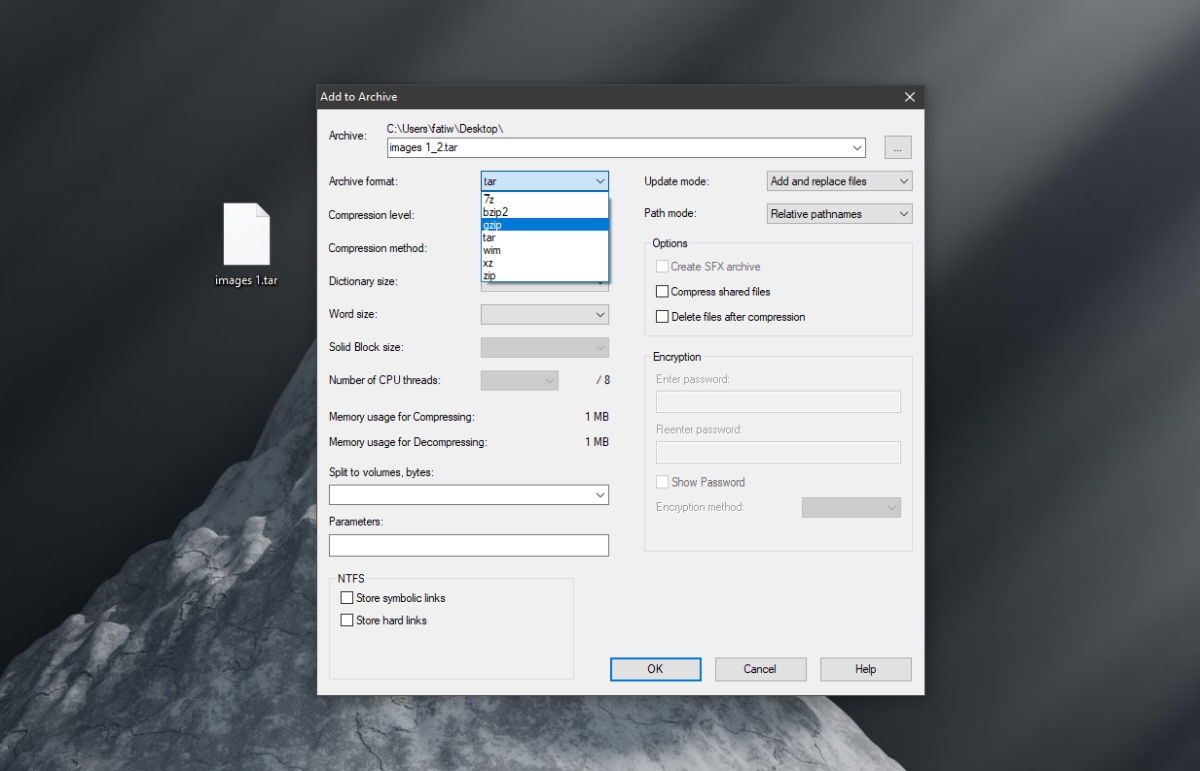
- Una vez comprimido, haga clic con el botón derecho en el archivo TAR recién creado.
- Seleccione 7zip en el menú contextual y seleccione A dd to archive en el submenú.
- Abra el menú desplegable Formato de archivo y seleccione gzip.
- Continúe con la compresión del archivo.
- El archivo de salida tendrá el formato de archivo Tar.gz.
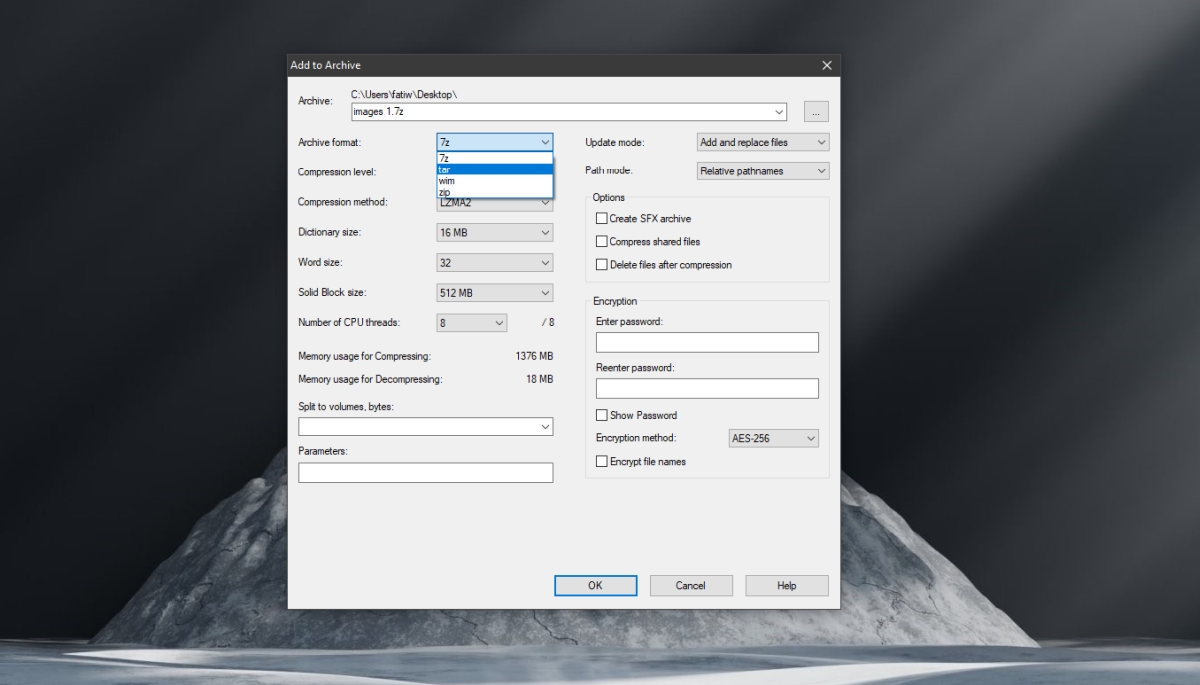
7zip
7zip es una excelente herramienta de compresión y extracción. Es liviano y puede usarlo para extraer un archivo TGZ.
- Descargue e instale 7zip.
- Abra el Explorador de archivos y haga clic con el botón derecho en el archivo TGZ que desea extraer.
- Seleccione 7zip en el menú contextual.
- Seleccione Extraer a "nombre de carpeta.tar".
- El archivo se extraerá a un archivo TAR.
- Haga clic con el botón derecho en el archivo TAR y seleccione 7zip.
- Seleccione Extraer a "nombre de carpeta".
- Se extraerá el archivo / carpeta.
WinRAR
Si no le gusta extraer el archivo TGZ en dos pasos, puede usar WinRAR. Puede extraerlos en un solo paso.
- Descargue e instale WinRAR.
- Abra el Explorador de archivos y navegue hasta el archivo TGZ que desea extraer.
- Haga clic con el botón derecho en el archivo TGZ y seleccione Extraer WinRAR a "nombre de carpeta".
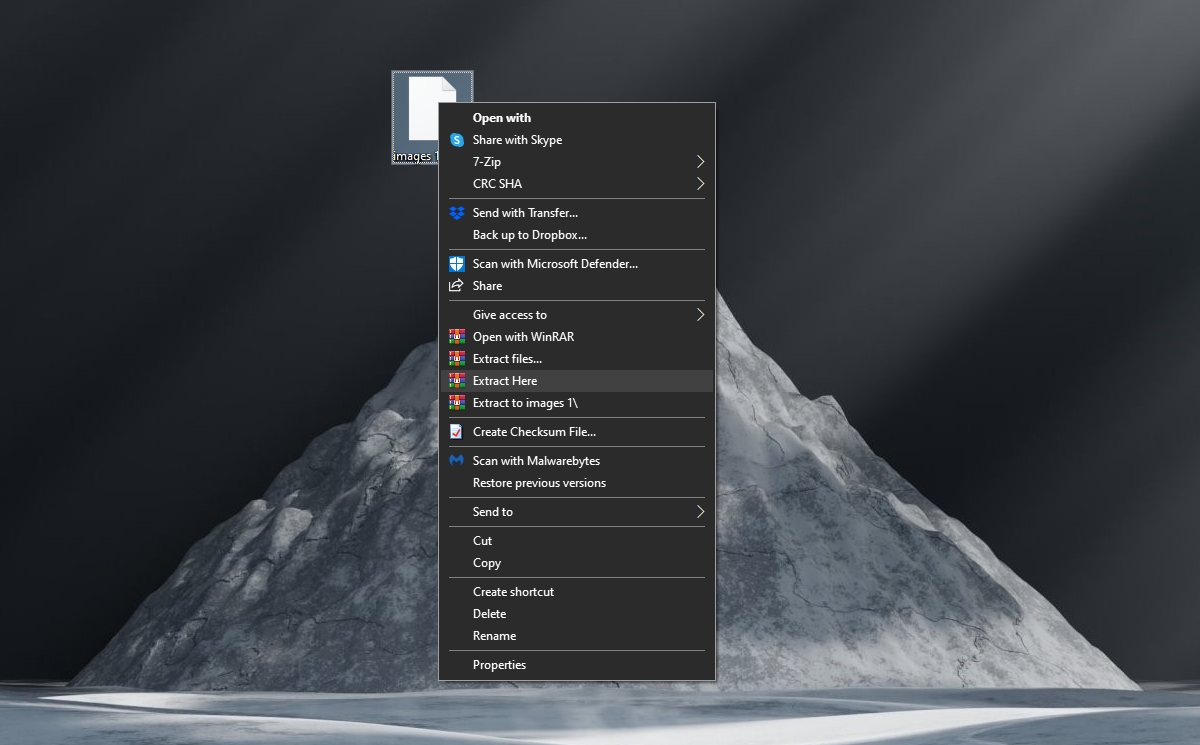
Conclusión
Si desea comprimir archivos al formato TGZ en Windows 10, tendrá que comprimirlos en dos pasos, pero con la extracción, tiene la opción de extraerlos en uno o dos pasos. Se reducirá a cualquier aplicación que ya tenga instalada. La compresión y extracción no son diferentes entre las aplicaciones.
La publicación Cómo abrir archivos TGZ en Windows 10 apareció primero en AddictiveTips .
